Slikovno gradivo z uporabo rastrske in vektorske grafike – varnost na spletu
Pozdravljeni,
V okviru te projektne naloge sem pripravila slikovno gradivo na temo VARNOST NA SPLETU. Za urejanje sem uporabila programa Inkscape in PhotoScape.
RASTRSKA GRAFIKA
Prva fotografija pred obdelavo:


To delo avtorja Špela je objavljeno pod licenco Creative Commons Priznanje avtorstva-Nekomercialno-Brez predelav 4.0 Mednarodna.
Postopek urejanja 1. fotografije:
1. Odpremo program PhotoScape.
2. V programu odpremo fotografijo, ki jo želimo urediti.
3. Pod razdelkom Color spremenimo svetlost (Brighten) +50, da fotografijo posvetlimo.
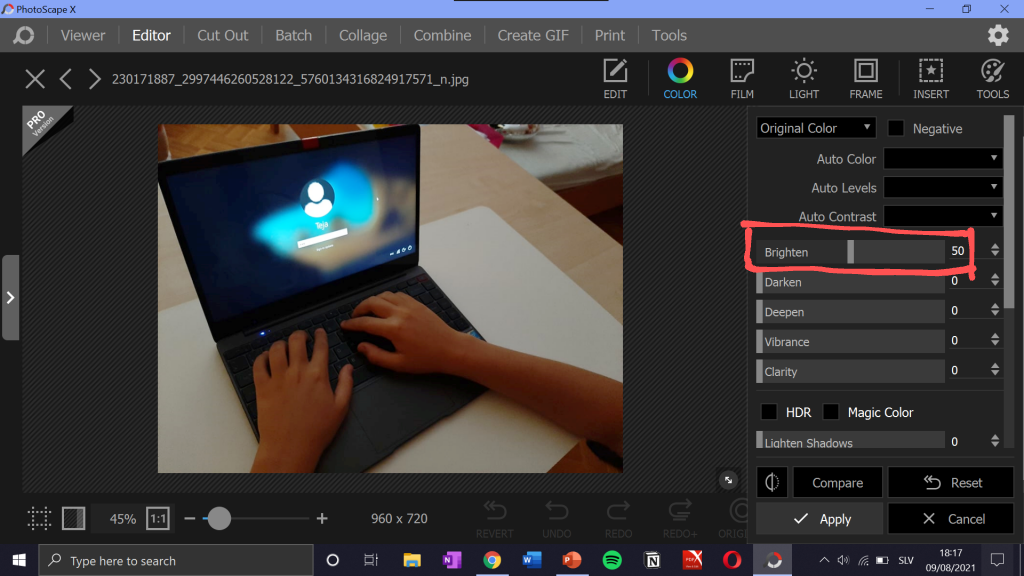

To delo avtorja Špela je objavljeno pod licenco Creative Commons Priznanje avtorstva-Nekomercialno-Brez predelav 4.0 Mednarodna.
4. Pod razdelkom Color spremenimo kontrast (Contrast) +10, da se elementi na fotografiji bolje razločijo.
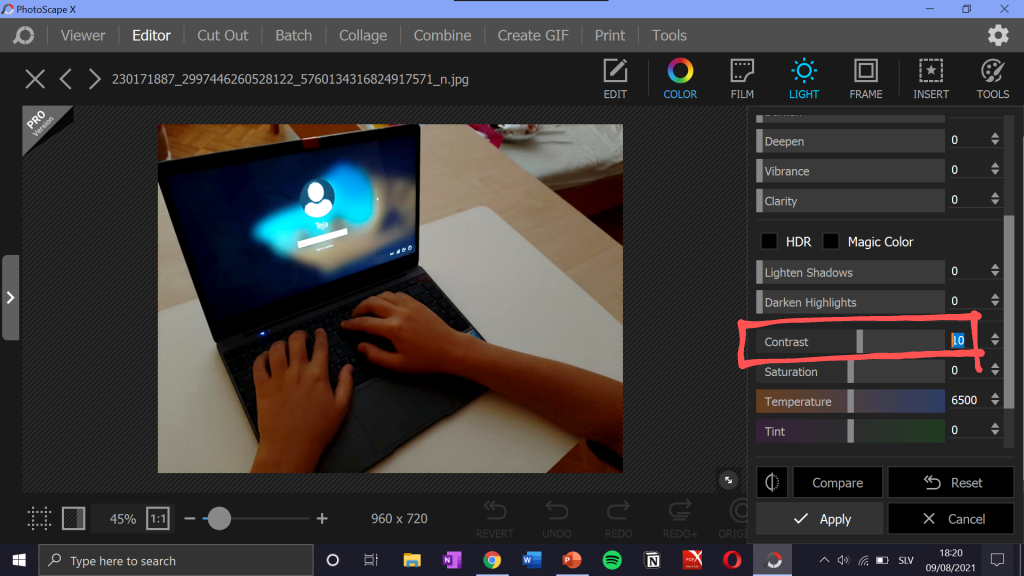

To delo avtorja Špela je objavljeno pod licenco Creative Commons Priznanje avtorstva-Nekomercialno-Brez predelav 4.0 Mednarodna.
5. Pod razdelkom Insert vstavimo pravokotnik za okvir pomembne stvari, ki jo želimo poudariti na fotografiji. V tem primeru je do polje kamor vpišemo svoje geslo za vstop v računalnik, ki pa je skrito, da se zagotovi čim večja varnost podatkov.
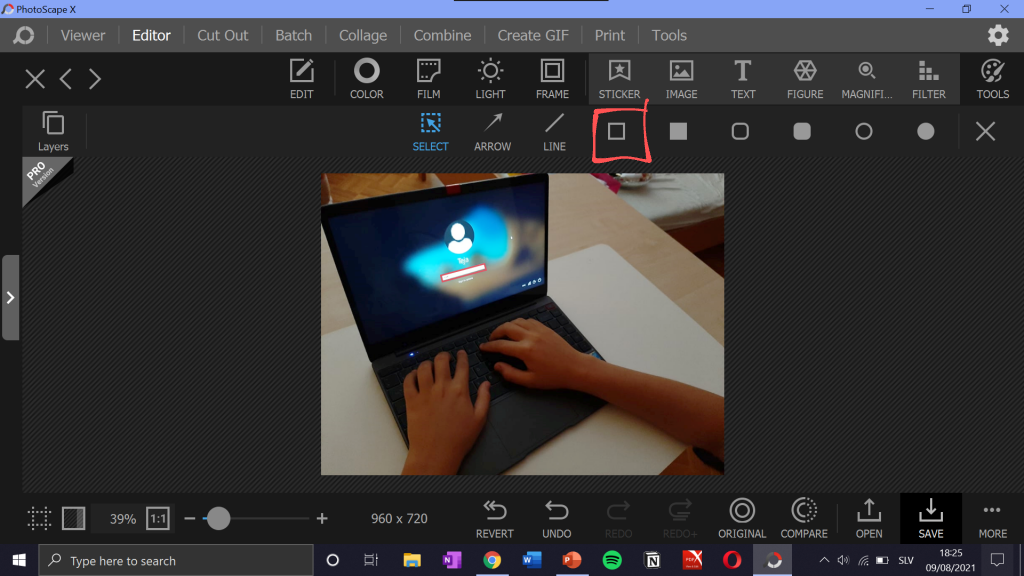

To delo avtorja Špela je objavljeno pod licenco Creative Commons Priznanje avtorstva-Nekomercialno-Brez predelav 4.0 Mednarodna.
6. Pod razdelkom Insert vstavimo puščico (Arrow), ki še bolj poudari stvar v okvirju.
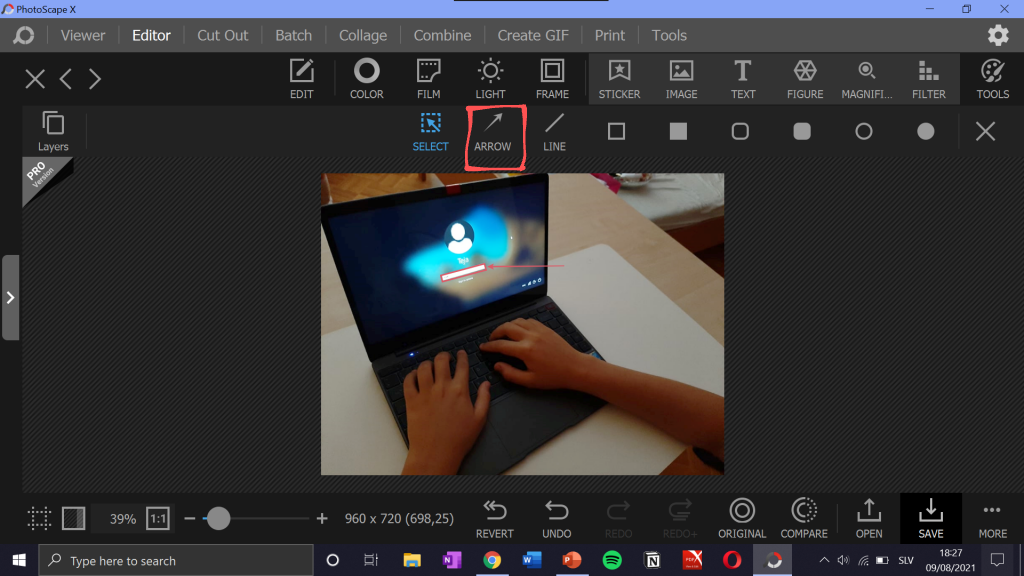

To delo avtorja Špela je objavljeno pod licenco Creative Commons Priznanje avtorstva-Nekomercialno-Brez predelav 4.0 Mednarodna.
7. Pod razdelkom Insert dodamo besedilo (Text) v katerem še bolj direktno ponazorimo, kaj z grafiko želimo sporočiti.
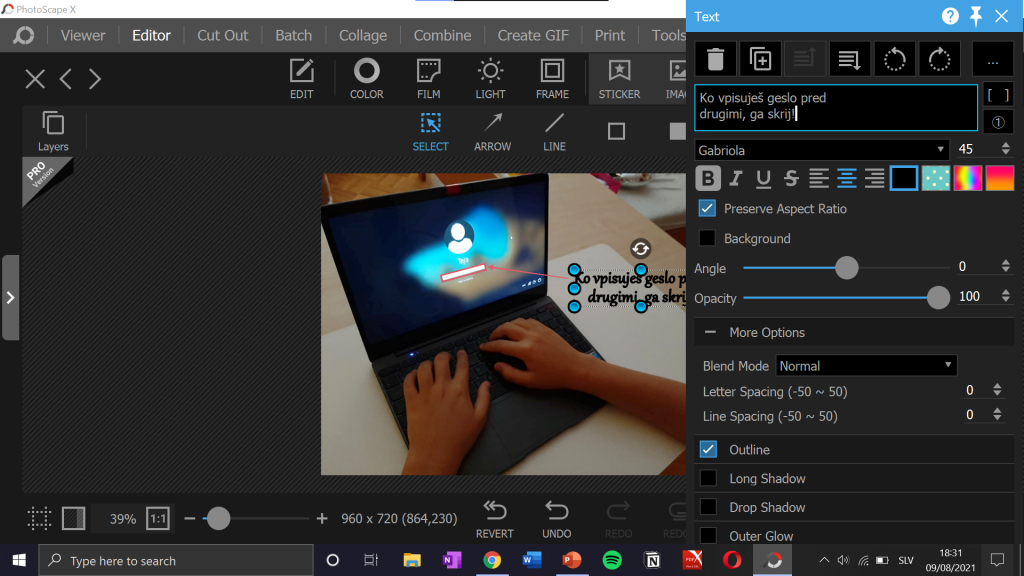

To delo avtorja Špela je objavljeno pod licenco Creative Commons Priznanje avtorstva-Nekomercialno-Brez predelav 4.0 Mednarodna.
8. Shranimo obdelano fotografijo.
Prva fotografija po obdelavi:


To delo avtorja Špela je objavljeno pod licenco Creative Commons Priznanje avtorstva-Nekomercialno-Brez predelav 4.0 Mednarodna.
Druga fotografija pred obdelavo:
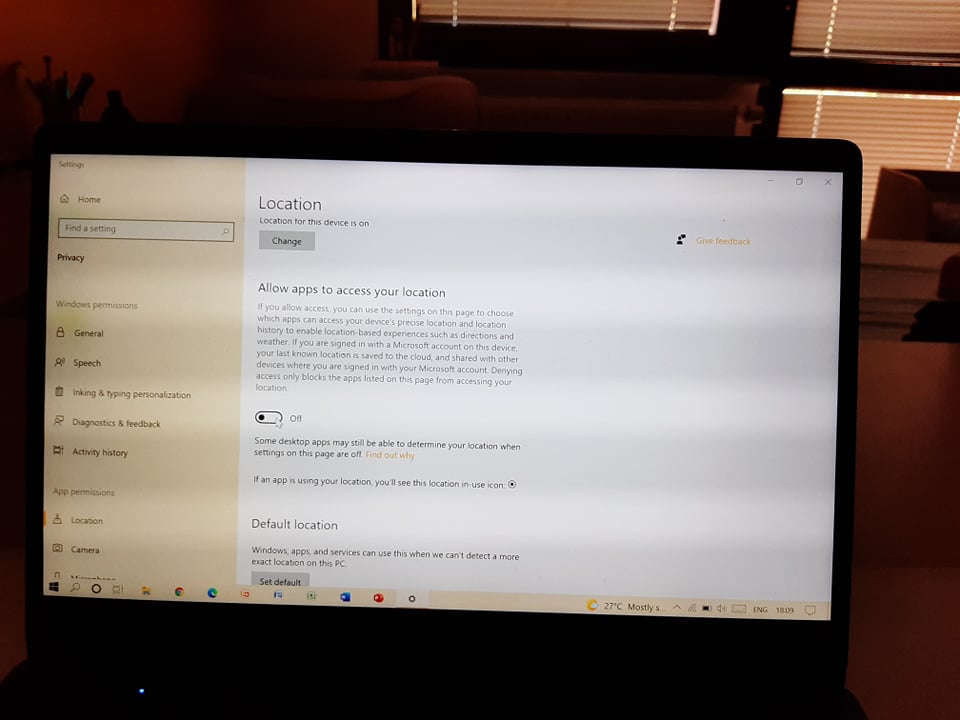

To delo avtorja Špela je objavljeno pod licenco Creative Commons Priznanje avtorstva-Nekomercialno-Brez predelav 4.0 Mednarodna.
Postopek urejanja 2. fotografije:
1. Odpremo program PhotoScape.
2. V programu odpremo fotografijo, ki jo želimo urediti.
3. Pod razdelkom Color spremenimo jasnost (Clarity) +50, da fotografija postane bolj jasna.
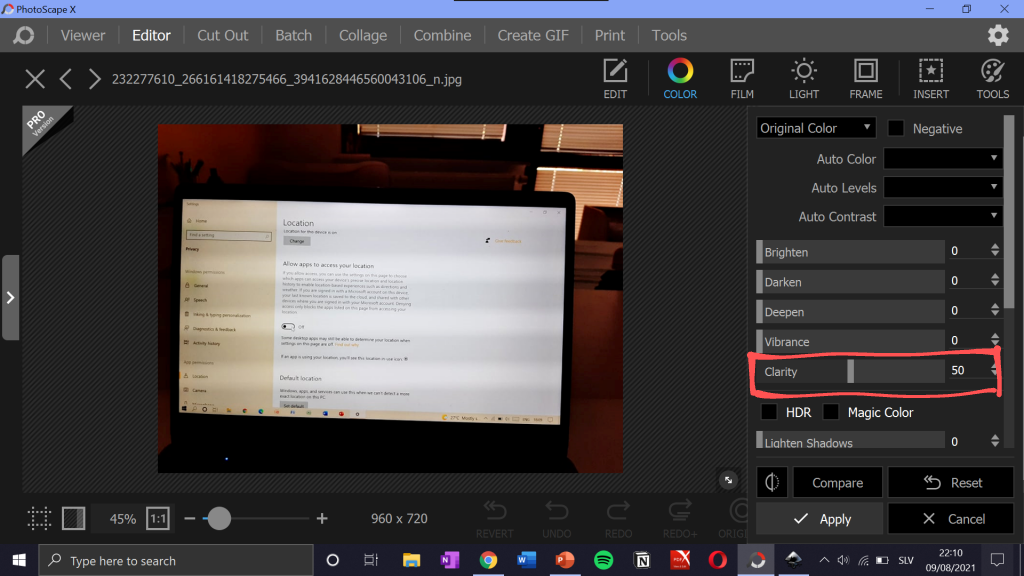

To delo avtorja Špela je objavljeno pod licenco Creative Commons Priznanje avtorstva-Nekomercialno-Brez predelav 4.0 Mednarodna.
4. Pod razdelkom Color spremenimo Whites +30, da na fotografiji bolj poudarimo belo ozadje ekrana in tako tekst v črni barvi bolj izstopa.
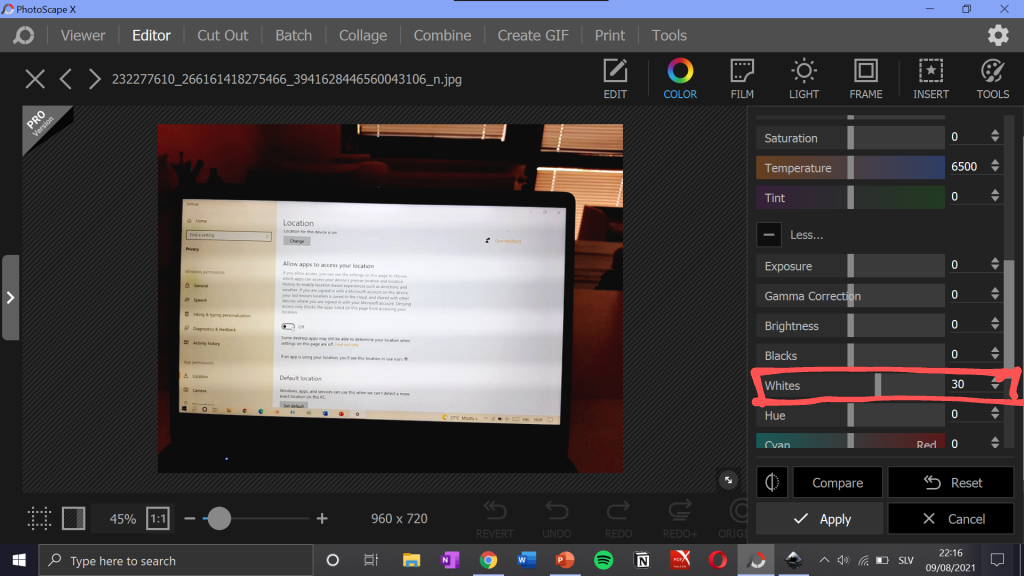

To delo avtorja Špela je objavljeno pod licenco Creative Commons Priznanje avtorstva-Nekomercialno-Brez predelav 4.0 Mednarodna.
5. Pod razdelkom Insert vstavimo zaobljen pravokotnik in tako poudarimo ključno stvar na sliki, ki je gumb za izklop/vklop lokacije na računalniku.


To delo avtorja Špela je objavljeno pod licenco Creative Commons Priznanje avtorstva-Nekomercialno-Brez predelav 4.0 Mednarodna.
6. Pod razdelkom Insert dodamo puščico (Arrow), ki kaže na okvir in ga povezuje s tekstom.
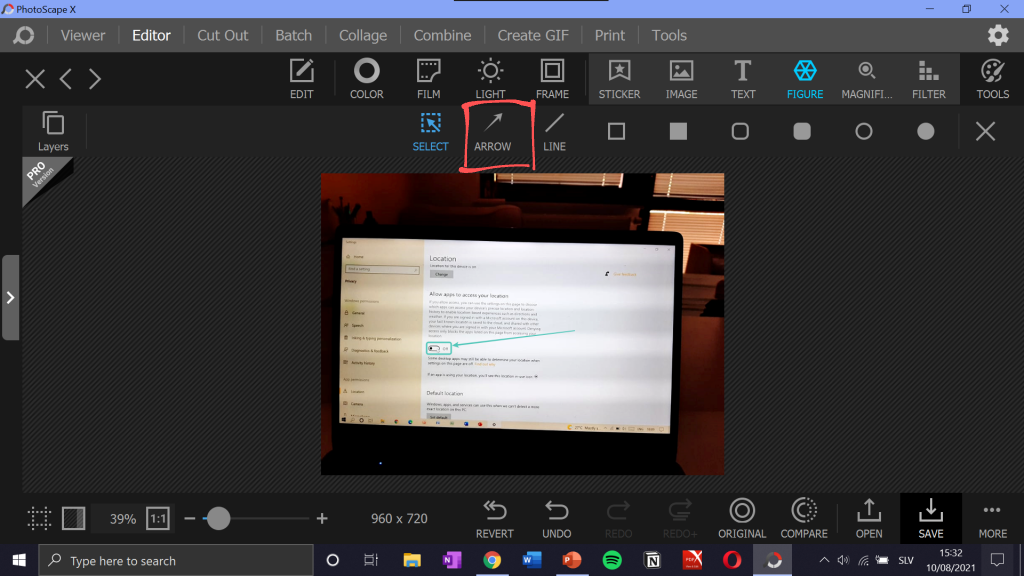

To delo avtorja Špela je objavljeno pod licenco Creative Commons Priznanje avtorstva-Nekomercialno-Brez predelav 4.0 Mednarodna.
7. Pod razdelkom Insert dodamo besedilo (Text), ki ponazori kaj smo s fotografijo želeli poudariti.
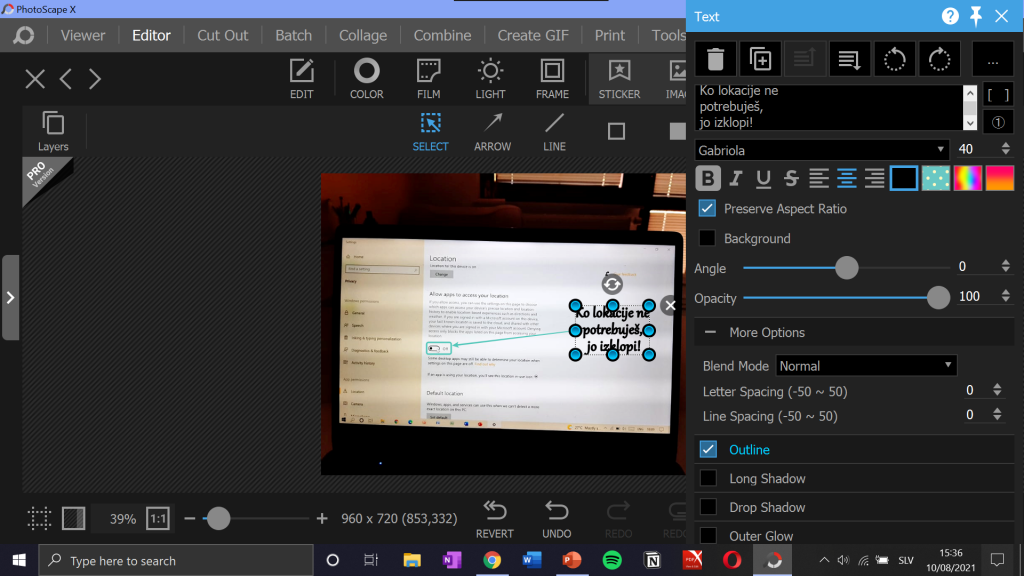

To delo avtorja Špela je objavljeno pod licenco Creative Commons Priznanje avtorstva-Nekomercialno-Brez predelav 4.0 Mednarodna.
8. Shranimo obdelano fotografijo
Druga fotografija po obdelavi:
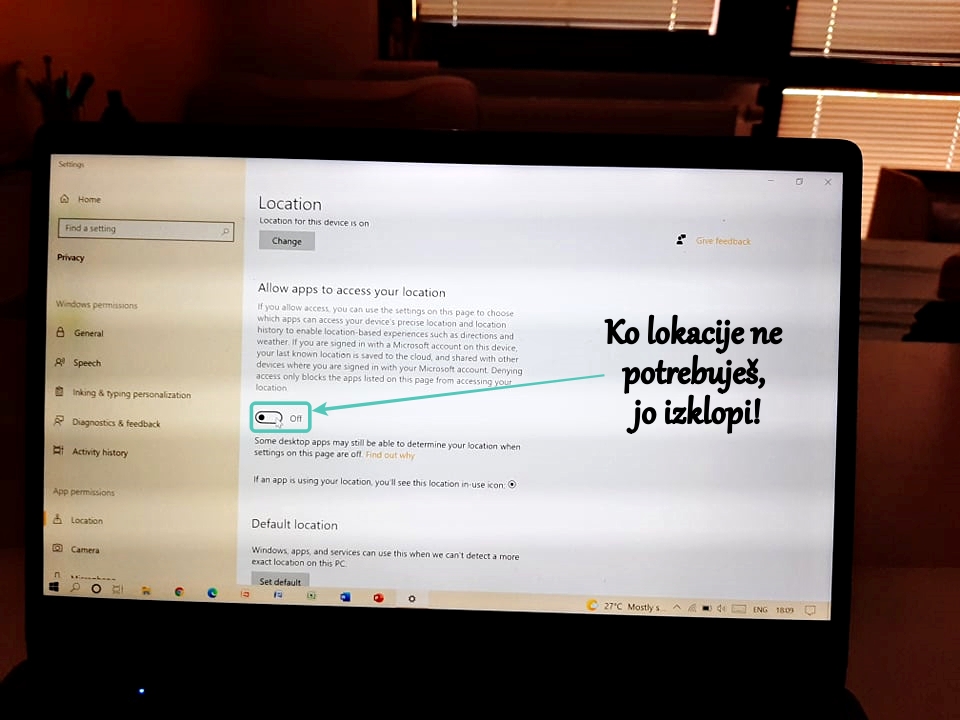

To delo avtorja Špela je objavljeno pod licenco Creative Commons Priznanje avtorstva-Nekomercialno-Brez predelav 4.0 Mednarodna.
VEKTORSKA GRAFIKA
Vektorska slika, izdelana s programom Inkscape:


To delo avtorja Špela je objavljeno pod licenco Creative Commons Priznanje avtorstva-Nekomercialno-Brez predelav 4.0 Mednarodna.
Postopek izdelave vektorske slike:
1. Odpremo program Inkscape.
2. Ustvarimo pravokotnik s funkcijo Create rectangles and squares, ki predstavlja osnovno obliko monitorja. Pravokotnik obarvamo tako, da ga označimo in kliknemo na želeno barvo v vrstici spodaj.
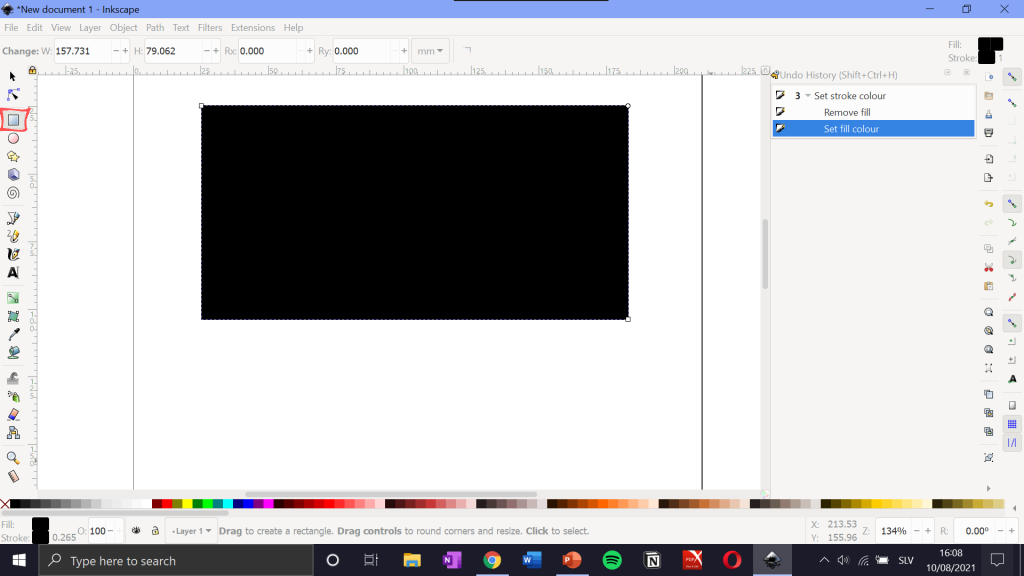

To delo avtorja Špela je objavljeno pod licenco Creative Commons Priznanje avtorstva-Nekomercialno-Brez predelav 4.0 Mednarodna.
3. Ustvarimo manjši pravokotnik svetlo sive barve s funkcijo Create rectangles and squares, ki predstavlja ekran.
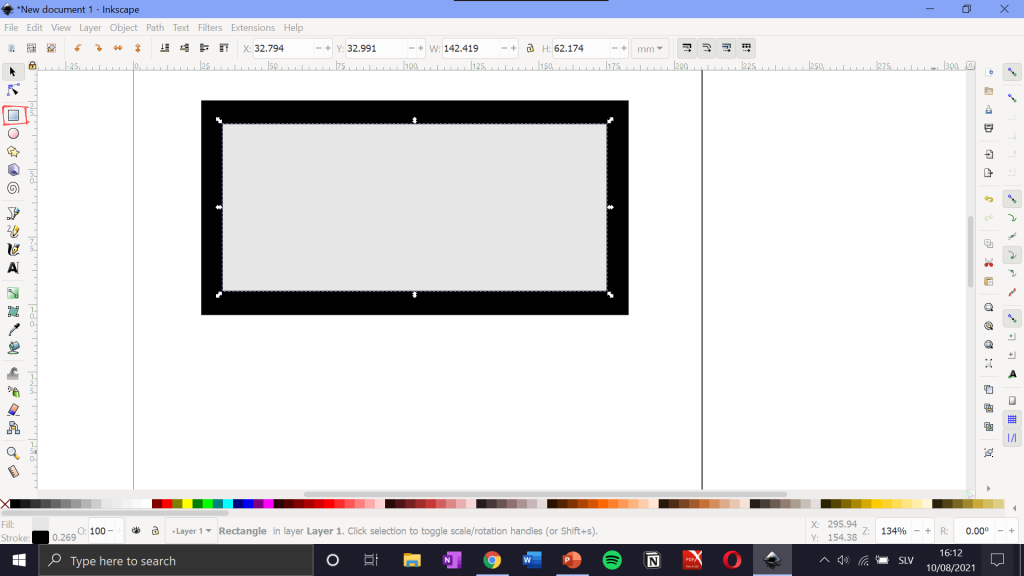

To delo avtorja Špela je objavljeno pod licenco Creative Commons Priznanje avtorstva-Nekomercialno-Brez predelav 4.0 Mednarodna.
4. Ustvarimo majhen črn pravokotnik pod prvim pravokotnikom s funkcijo Create rectangles and squares, ki predstavlja zgornji del stojala za monitor.
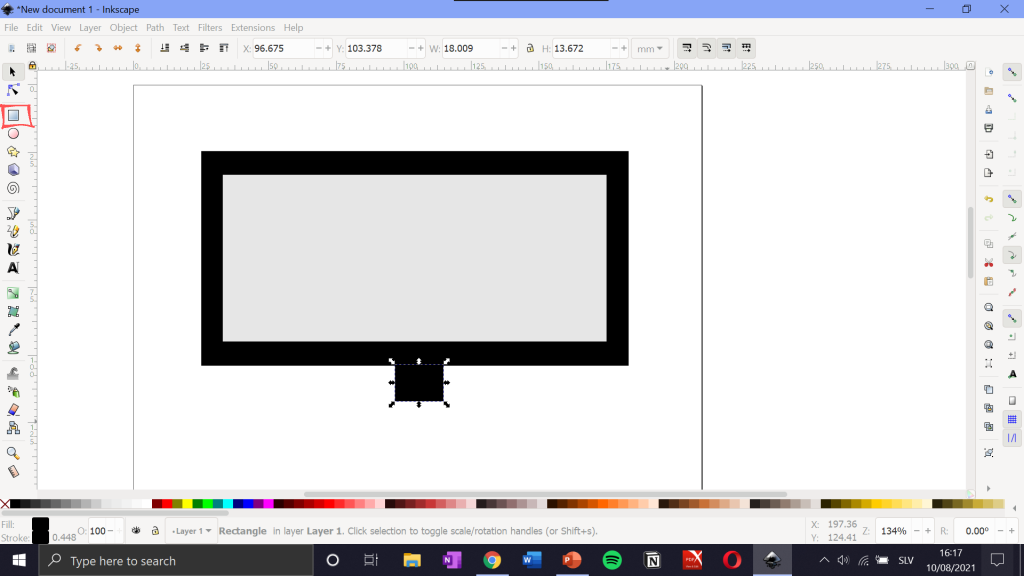

To delo avtorja Špela je objavljeno pod licenco Creative Commons Priznanje avtorstva-Nekomercialno-Brez predelav 4.0 Mednarodna.
5. Ustvarimo elipso s funkcijo Create circles, ellipses, and arcs, ki predstavlja spodnji del stojala za monitor.
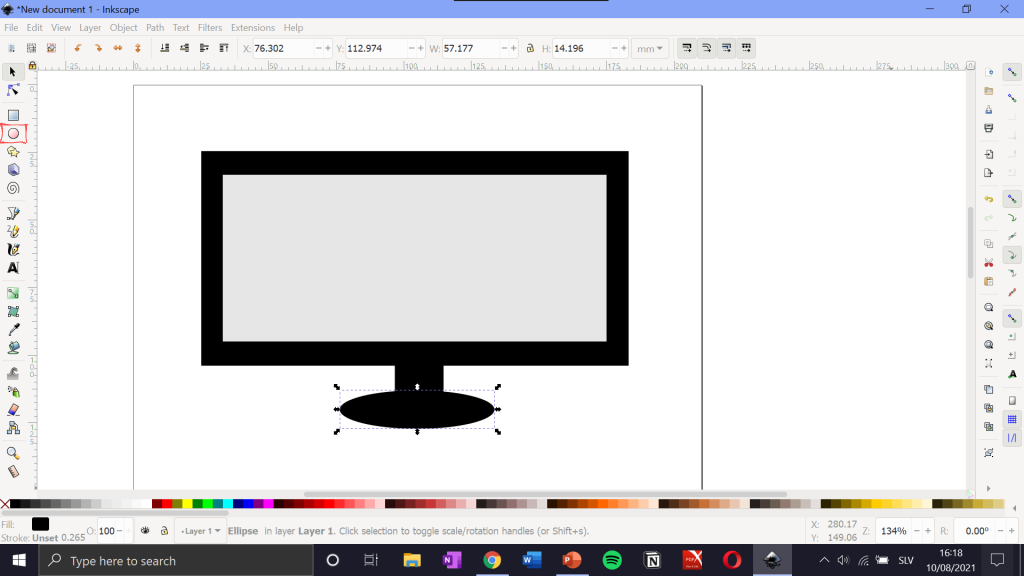

To delo avtorja Špela je objavljeno pod licenco Creative Commons Priznanje avtorstva-Nekomercialno-Brez predelav 4.0 Mednarodna.
6. Dodamo tekst s funkcijo Create and edit text objects


To delo avtorja Špela je objavljeno pod licenco Creative Commons Priznanje avtorstva-Nekomercialno-Brez predelav 4.0 Mednarodna.
7. Izvozimo s klikom na File v levem zgornjem kotu in nato izberemo Export PNG Image. V desnjem spodnjem kotu se nam pojavi gumb Export, ki ga kliknemo in tako shranimo svojo grafiko.
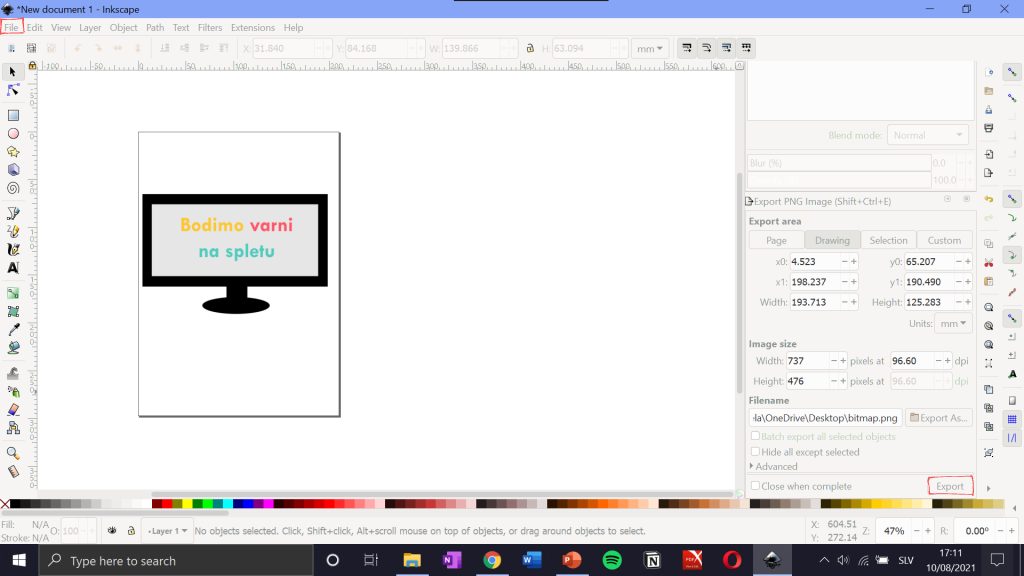

To delo avtorja Špela je objavljeno pod licenco Creative Commons Priznanje avtorstva-Nekomercialno-Brez predelav 4.0 Mednarodna.
REFLEKSIJA IN SAMOVREDNOTENJE
- Ob tem projektu sem se naučila bolje uporabljati programa Photoscape in Inkscape, ki sta mi bila prej še neznanka.
- Če bi imela več časa bi zagotovo še izboljšala vektorsko sliko.
- Največ časa sem posvetila izdelovanju vektorske slike, saj programa Inkscape še nisem dobro poznala.
- Menim, da sem vključila vse kar je zahtevano in izpolnila kriterije, čeprav mi urejanje in sploh ustvarjanje vektorskih slik povzročata težave.
- Tekom študija in na svoji poklicni poti bom pridobljeno znanje uporabila pri predstavitvah ali pa da bom popestrila gradivo namenjeno učencem.
- Pri projektu mi je bilo najljubše ustvarjanje s programoma Inkscape in PhotoScape, najmanj pa odločanje kaj bom naredila v Inkscape-u.
- Pri projektu bi izpustila postopek izdelave, ker je zelo obsežen.
Avtor: Špela
Mentorica: mag. Alenka Žerovnik
Nosilka predmeta: dr. Irena Nančovska Šerbec
Predmet: Informacijsko-komunikacijske tehnologije v izobraževanju
Univerza v Ljubljani, Pedagoška fakulteta
Razredni pouk, 1. letnik
Datum: 10. 8. 2021

To delo avtorja Špela je objavljeno pod licenco Creative Commons Priznanje avtorstva-Nekomercialno-Brez predelav 4.0 Mednarodna.

